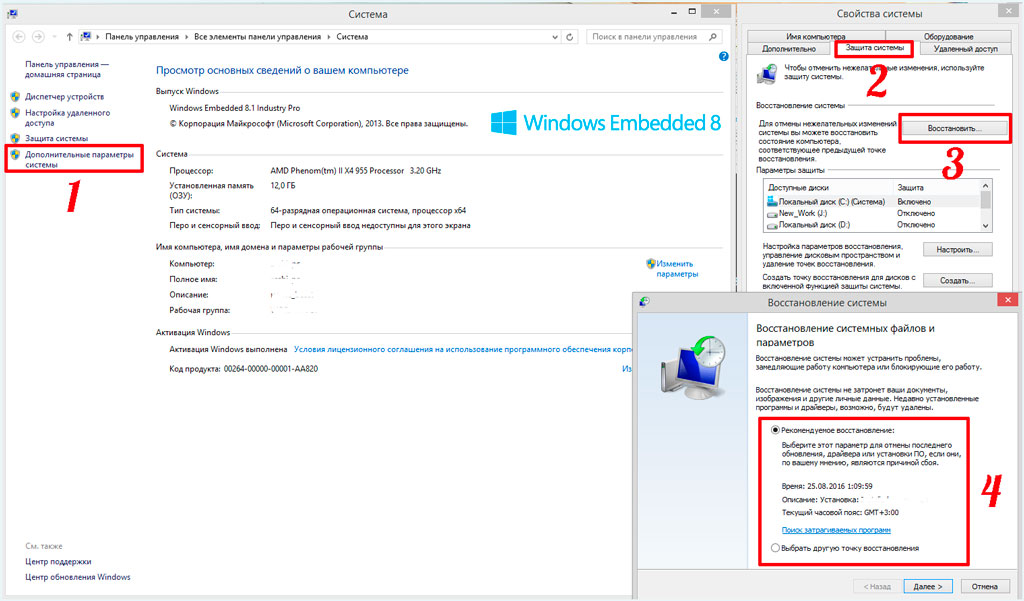Восстанавливаем ОС на ноутбуке самостоятельно
Восстановление работы ноутбука штатными средствами
Пользователь достает из сумки ноутбук, включает его и недоумевает – операционная система не загружается. Что делать? Особенно данный момент неприятен для тех, кто использует портативные ПК для работы. Но выход, конечно, есть и это восстановление системы.
Каждый пользователь должен иметь базовые знания и некоторые практические навыки до того, как столкнулся с проблемой. Это поможет объективно оценивать проблемы, возникающие в процессе эксплуатации и, вероятно, их самостоятельное решение.
Существует несколько способов восстановления нормальной работы операционной системы. В зависимости от серьезности сложившейся ситуации, оптимальными могут быть различные алгоритмы действий.
В самой ОС заложены широкие возможности восстановления. Можно прибегнуть к одному из экстремальных, но действенных способов – так называемому «живому диску», который содержит полноценную ОС, загружаемую в ОЗУ устройства. После успешной загрузки с такого диска, пользователь получает доступ ко всем файлам на ноутбуке и может провести сканирование на вирусы, работать с разделами жесткого диска, и в итоге вернуть мобильный ПК к жизни, путем восстановления из ранее созданной автоматически, точки восстановления.
Восстановление работы ноутбука штатными средствами
Кроме этого, есть и штатные способы восстановления, предусмотренные производителями ноутбуков. Рассказ об этом стоит начать с того, что на жестких дисках практически всех брендов, есть специальные разделы, содержащие информацию для восстановления операционной системы.
Запуск восстановления предусмотрен из специальной консоли, доступ к которой открывается нажатием определенных горячих клавиш. Подробную информацию об этом можно узнать в описании конкретной модели ноутбука на сайте производителя, но вот основные из них :
- Acer — Alt + F10

- Asus — F9
- Dell / Alienware — F8
- HP — F11
- Lenovo — F11
- MSI — F3
- Samsung — F4
- Sony — F10
- Toshiba — 0 (ноль, тот который в центре клавиатуры) при включении, когда появится логотип Toshiba
При этом доступны несколько вариантов восстановления, которые можно использовать исходя из конкретных нужд. Часто меню консоли выполнено на английском языке. Эту особенность нужно учитывать и правильно переводить его пункты во избежание недоразумений.